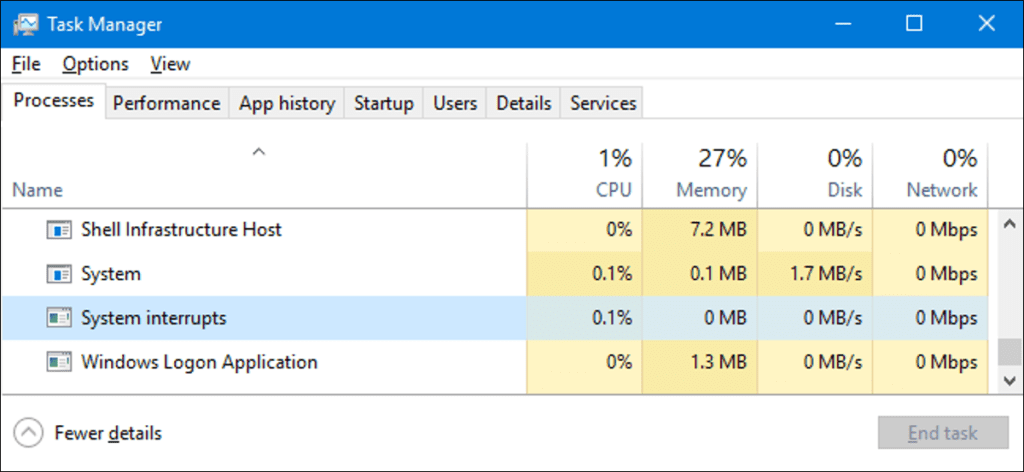Si ya está navegando por la ventana del Administrador de tareas, probablemente haya detectado un proceso llamado «Interrupciones del sistema» y probablemente lo haya omitido. Pero si está usando su CPU y se pregunta qué puede hacer al respecto, tenemos la respuesta para usted.
Este artículo es parte de nuestra serie en curso que explica varios procesos que se encuentran en el Administrador de tareas como Runtime Broker, svchost.exe, dwm.exe, ctfmon.exe, rundll32.exe, Adobe_Updater.exe y muchos más. ¿No sabes cuáles son estos servicios? ¡Mejor empieza a leer!
¿Qué es el proceso de «Trampas del sistema»?
Las interrupciones del sistema son una parte oficial de Windows y, aunque aparecen como un proceso en el Administrador de tareas, no es realmente un proceso en el sentido tradicional. Más bien, es un marcador de posición agregado que se utiliza para mostrar los recursos del sistema utilizados por todas las interrupciones de hardware que ocurren en su PC.

Aunque una interrupción de hardware suena burda, es una comunicación normal entre su hardware (y software asociado) y su procesador. Suponga que comienza a escribir algo en su teclado, por ejemplo. En lugar de tener un proceso completo dedicado solo a monitorear las señales de su teclado, en realidad hay bastante hardware en su placa base que maneja este tipo de monitoreo. Cuando determina que otra pieza de hardware requiere la atención del procesador, envía una señal de interrupción al procesador. Si se trata de una interrupción de alta prioridad (como suele ser el caso con la entrada del usuario), el procesador suspende el proceso en el que está trabajando, procesa la interrupción y luego reanuda su proceso anterior.
Todo sucede a la velocidad del rayo y, por lo general, hay montones de interrupciones todo el tiempo. De hecho, puede ver esto mismo en acción si lo desea. Inicie el Administrador de tareas y desplácese hacia abajo hasta que vea «Interrupciones del sistema» en la ventana. Ahora abra el Bloc de notas y comience a escribir. Esto no afectará significativamente la configuración de «Interrupción del sistema», pero debería verla aumentar en aproximadamente una décima parte de un punto porcentual. En nuestro caso, pasó de un nivel de referencia del 0,1% al 0,3%.

Durante las operaciones normales, es posible que vea que el uso de la CPU de las «interrupciones del sistema» aumenta hasta un 10% brevemente antes de que se reduzca a casi nada.
Es genial, pero ¿por qué usa tanta CPU?
Si encuentra que el uso de la CPU por «interrupciones del sistema» excede aproximadamente el 20% y, esta es la parte importante, permanece allí constantemente, entonces tiene un problema. Dado que es representativo de las interrupciones de hardware en su PC, el uso constante de la CPU generalmente significa que una pieza de hardware o su controlador asociado se está comportando mal. Entonces, ¿cómo resuelve el problema del hardware? Bueno, esa es la parte complicada.

Su primer paso debería ser reiniciar su computadora. Sabemos que ha escuchado esto un millón de veces, pero sigue siendo un buen consejo. Reiniciar su computadora puede solucionar todo tipo de problemas extraños y es un paso bastante fácil de tomar.
Si reiniciar su computadora no resuelve el problema de uso de la CPU, el siguiente paso es asegurarse de que su computadora esté actualizada. Deje que Windows Update haga su trabajo para que pueda estar seguro de que tiene las últimas actualizaciones y controladores de Windows, al menos para los controladores que administra Windows. Mientras lo hace, deberá asegurarse de que los controladores que Windows Update no admite también estén actualizados. Puede encontrar instrucciones para hacer ambas cosas en esta guía.
Si actualizar su PC y los controladores de hardware no funciona, entonces deberá sumergirse y averiguar qué pieza específica de hardware está causando problemas. Diagnosticar todo su hardware está un poco más allá del alcance de este artículo, pero tenemos algunas pautas útiles para ayudarlo a reducir las cosas.
Primero, apague sus dispositivos externos uno por uno. Comenzamos con dispositivos externos principalmente porque es lo más fácil de hacer y principalmente necesita enfocarse en unidades externas y dispositivos de entrada como su teclado, mouse, cámara web y micrófono. Simplemente desconéctelos uno a la vez y vea si se establecen «interrupciones del sistema». Si es así, entonces sabes en qué dispositivo enfocarte.
Luego pase a sus dispositivos internos. Obviamente, se vuelve un poco más complicado porque no puedes simplemente desenchufarlos. Pero puede desactivarlos en el Administrador de dispositivos. Solo tenga cuidado de no desactivar ningún periférico esencial para el funcionamiento de su sistema, como unidades de disco o tarjetas gráficas. Además, no desactive ninguno de los elementos enumerados en las categorías Computadora, Procesadores o Dispositivo del sistema. En su lugar, concéntrese en cosas como tarjetas de red, tarjetas de sonido y otras tarjetas de expansión. Son los culpables más probables. Tómelo uno a la vez. Apague el dispositivo y vea «Interrupciones del sistema» en el Administrador de tareas. Si el problema desaparece, ha identificado el dispositivo problemático. Si no es así, reactiva el dispositivo y pasa al siguiente.
Hay algunas otras piezas de hardware que pueden causar este problema y que no podrá probar de esta manera. Una fuente de alimentación defectuosa (o la batería de una computadora portátil) puede causar un mayor uso de la CPU a través de «interrupciones del sistema», al igual que un disco duro defectuoso. Puede probar sus discos duros con la herramienta Check Disk incorporada de Windows o con una buena utilidad SMART de terceros. Desafortunadamente, la única forma de probar una fuente de alimentación para este problema es reemplazarla.
Si identifica un dispositivo que está causando problemas, el siguiente paso es determinar si es el dispositivo en sí o el controlador de hardware el que está causando el problema. Nuevamente, esto puede ser un poco complicado de resolver y requerirá un poco de prueba y error, pero tenemos algunas pautas.
- Pruebe dispositivos externos en otra computadora si tiene uno disponible.
- Si todos sus controladores están actualizados y cree que el dispositivo en sí está bien, siempre puede intentar volver a un controlador anterior.
- Haga clic en Google o en el sitio web del fabricante de su hardware y vea si otras personas tienen problemas similares.
- Considere actualizar su BIOS. Si no puede identificar el problema, el hardware responsable de interpretar las interrupciones puede estar teniendo problemas. A veces, la actualización del BIOS puede resolver el problema.
¿Puedo apagarlo?
No, no puede desactivar las «interrupciones del sistema». Y no hay una buena razón para hacerlo. Es un componente esencial para el rendimiento de su PC, ya que se utiliza para administrar y reportar interrupciones de hardware. Windows ni siquiera le permitirá completar temporalmente la tarea.
¿Podría este proceso ser un virus?
Las “interrupciones del sistema” en sí mismas son un componente oficial de Windows. Es casi seguro que no sea un virus. De hecho, dado que este no es un proceso real, las «trampas del sistema» ni siquiera tienen un archivo .EXE o .DLL asociado en ejecución. Esto significa que no hay forma de que sea directamente pirateado por malware.
Sin embargo, es posible que un virus interfiera con un controlador de hardware en particular, lo que a su vez podría afectar las «interrupciones del sistema». Si sospecha de algún tipo de malware, busque virus con su antivirus favorito. Más vale prevenir que curar !